Cet article vous guidera tout au long du processus de soumission du mandat de modification en masse pour le programme de prélèvement Autogiro.
Remarque : l'outil de chargement en ligne du changement en masse est pris en charge par les navigateurs Internet Chrome, Firefox et Internet Explorer 9+. Vous allez devoir utiliser l'un de ces navigateurs pour réaliser cette procédure.
1. Connectez-vous à votre compte GoCardless via ce lien pour ouvrir la page d'importations des données de modification en masse
(sinon, tapez « manage.gocardless.com/imports » dans la barre d'adresse et appuyez sur Entrée)
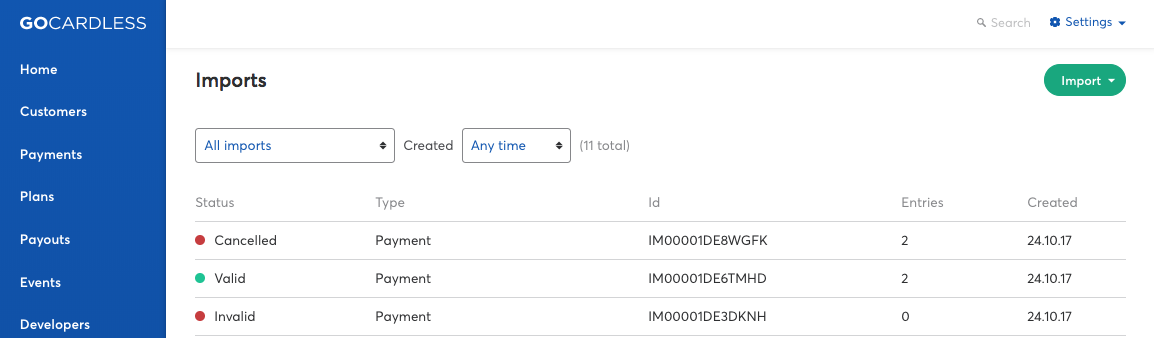
2. Cliquez sur le bouton Importer en haut à droite et sélectionnez Migrer les mandats Autogiro (SEK)
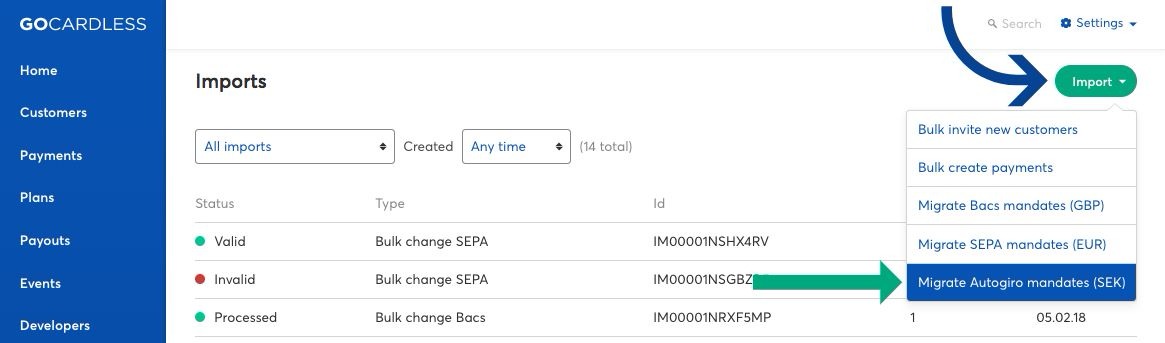
3. Dans la fenêtre qui s'ouvre, cliquez sur Télécharger le modèle pour les mandats Autogiro (CSV) à l'étape 1
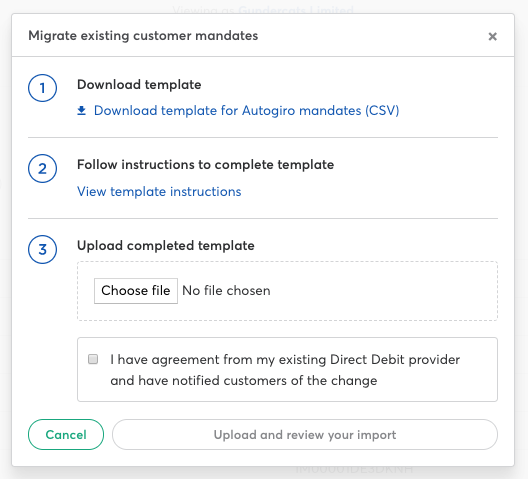
4. Convertissez la feuille de calcul CSV au format « Texte » dans Excel
Pour ce faire :
a). Cliquez sur la flèche en haut à gauche de la feuille de calcul pour sélectionner toutes les cellules
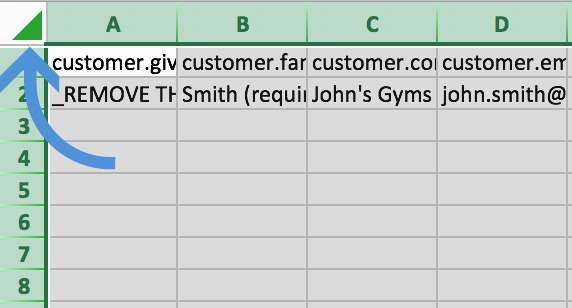
b). Cliquez avec le bouton droit n’importe où dans la zone sélectionnée, puis sélectionnez Formater les cellules...
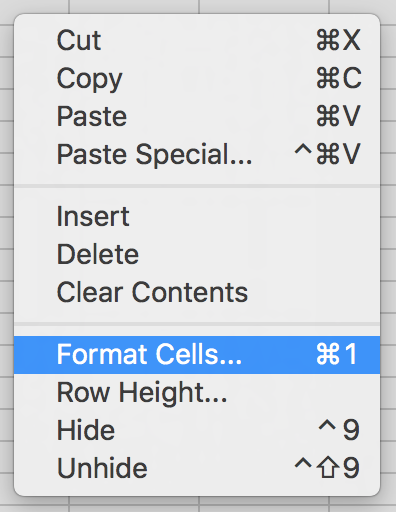
c). Sélectionnez Texte dans les options de la colonne de gauche et appuyez sur OK
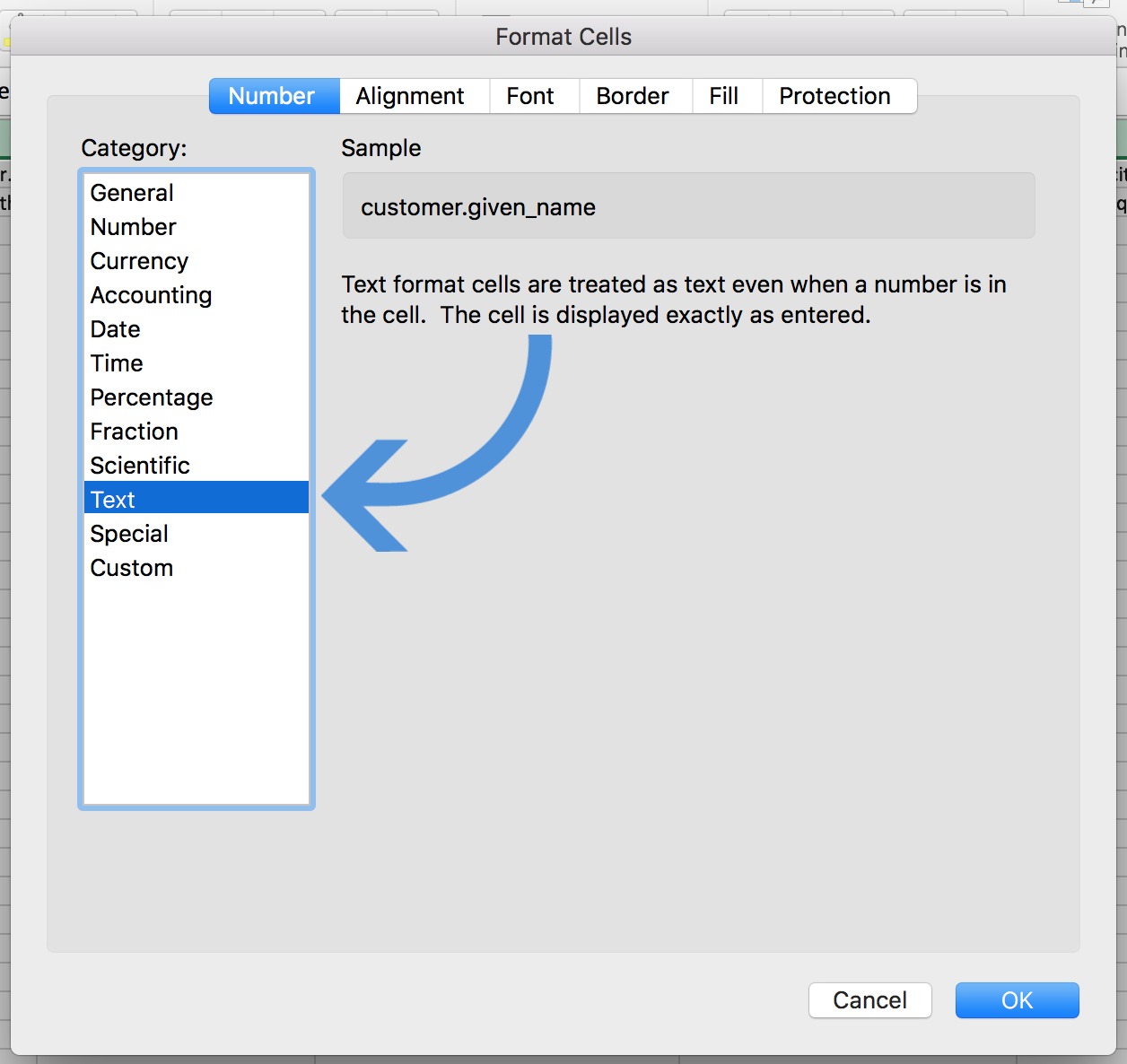
5. Ajoutez les données de vos clients finaux au modèle CSV
Découvrez Comment entrer les données correctement.
REMARQUE : vous allez devoir supprimer la ligne de données d'exemple dans le fichier CSV avant de télécharger le modèle. Pour cela, vous devez sélectionner la ligne entière, cliquer avec le bouton droit et sélectionner « Supprimer ».
6. Téléchargez le modèle via l'étape 3 dans la fenêtre Migrer les mandats des clients existants
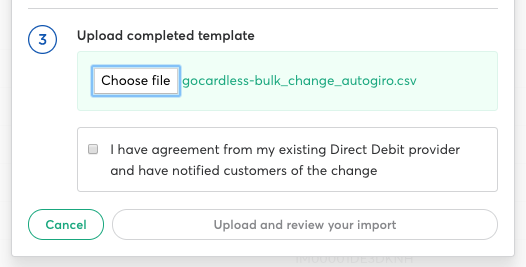
7. Confirmez que vous acceptez la modification en masse auprès de votre prestataire de prélèvement et que vous avez informé vos clients finaux de cette modification en cochant la case correspondante. Notez qu'il s'agit d'une obligation légale.
Puis, lorsque vous êtes prêt, cliquez sur Téléchargez et vérifiez les fichiers importés pour continuer
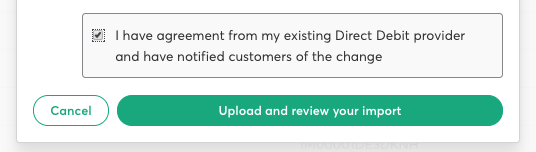
8. Vos données CSV seront alors soumises à un processus de validation rapide
En cas d'erreur, le message suivant s'affiche...
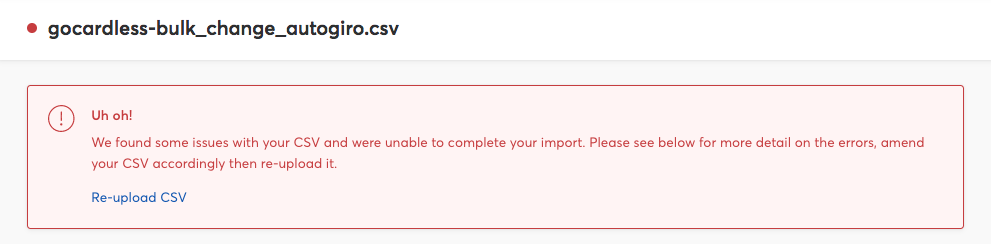
... ainsi que les détails de l'erreur ou des erreurs et l'endroit où les trouver, comme indiqué ci-dessous.
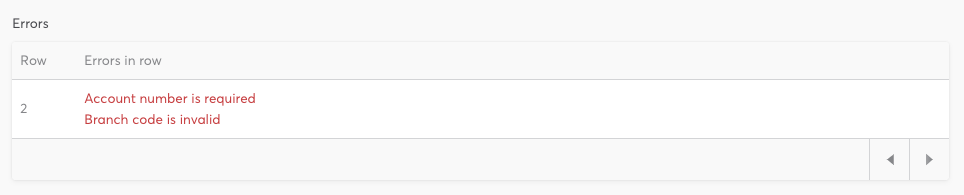
Une fois les erreurs corrigées, enregistrez votre fichier CSV et relancez le chargement.
9. Votre responsable de compte recevra une notification l'informant que vous avez terminé le processus de chargement. Il pourra alors le vérifier avant d'exécuter la dernière étape et vous contacter pour confirmer.
Comment entrer les données de changement en masse de vos clients finaux
Vérifiez que vous avez rempli le modèle CSV conformément aux exigences mentionnées dans le tableau ci-dessous pour éviter de recevoir des messages d'erreur.
Certains champs de la ligne d’exemple du fichier CSV présentent la mention « (requis) » après la saisie d'informations dans cette cellule. L'exemple ci-dessous est fourni à titre indicatif uniquement, mais sert toutefois à identifier le champ comme obligatoire lors de la saisie des informations du client final.
Exemples et champs de données :
| COLONNE | DONNÉES | EXEMPLE |
|---|---|---|
| A | customer.given_name | William |
| B | customer.family_name | Svensson |
| C | customer.company_name | Williams Jeans |
| D | customer.email | william@exemple.com |
| E | customer.swedish_identity_number | 670919-9530 |
| F | bank_account.account_holder_name | William Svensson |
| G | bank_account.account_number | 00000055839825746 |
| H | bank_account.branch_code | 500 |
| I | customer.metadata.custom_reference | WIL12251 |
Informations utiles à prendre en compte lors de la saisie des informations du client final :
| COLONNE | Informations |
|---|---|
| A, B, C |
Entrez soit le prénom et le nom de famille du client final OU le nom de la société. Si votre précédent prestataire a exporté l'ensemble des noms complets de vos clients finaux, utilisez la fonction Convertir dans Excel pour pouvoir les séparer. |
| D | Chaque client final doit disposer d'une adresse e-mail valide pour pouvoir recevoir les notifications de GoCardless à propos de ses paiements. Il s'agit d'une obligation légale imposée par Autogiro. Si vous prévoyez d’envoyer vos propres notifications à vos clients finaux, veuillez contacter votre responsable de compte. |
| E | Personnummer |
| F | Le nom du titulaire du compte peut différer du nom du client final (qui peut, par exemple, comporter un deuxième prénom) ou du nom de la société. Il s'agit donc d'un champ distinct obligatoire. |
| G | Kontonummer |
| H | Clearingnummer |
| I | (Facultatif) – Utilisez ce champ pour ajouter une référence personnalisée pour votre client final, si nécessaire. Cette référence sera attribuée à votre client final dans votre tableau de bord sous forme de champ pouvant faire l'objet d'une recherche. |